こんにちは、かややよ(@kayayayo)です。
パソコンのデータを削除してしまって、途方に暮れることってありますよね。
写真やビジネス文書などの電子データはうっかりミスで簡単に消えてしまいます。
しかし、心配ご無用です!
失われた情報資産は「データ復元ソフト」を取り戻すことができます。
データ復元ソフトとは、ストレージ(HDD/SSD等)から削除されたファイルの痕跡を見つけ元の状態に戻すための製品です。
今回は、データ復元ソフトのひとつ「EaseUS Data Recovery Wizard」の概要や使い方をはじめ、実際に使用してみた感想を紹介します。
データ復元ソフト・バックアップソフトのデータ管理ソリューション企業「EaseUS(イーザス)」さんより、製品の提供を受けて記事を作成しています。
EaseUS Data Recovery Wizardの概要
パソコンの内部ストレージ(HDD/SSD)、および外部ストレージ(USBフラッシュメモリ・SDカード等)のデータを復元できる「データ復旧ソフトウェア」です。

ソフトは公式サイトからダウンロードできます。
EaseUS Data Recovery Wizard は「Windows」以外にも「Mac」向けの製品が提供されています。
EaseUS Data Recovery Wizardで復旧できるデータ
誤操作によるファイルやフォルダの削除をはじめ、不適切なフォーマット、パーティションの削除、システムの障害などが原因で消失したデータの復旧に対応しています。
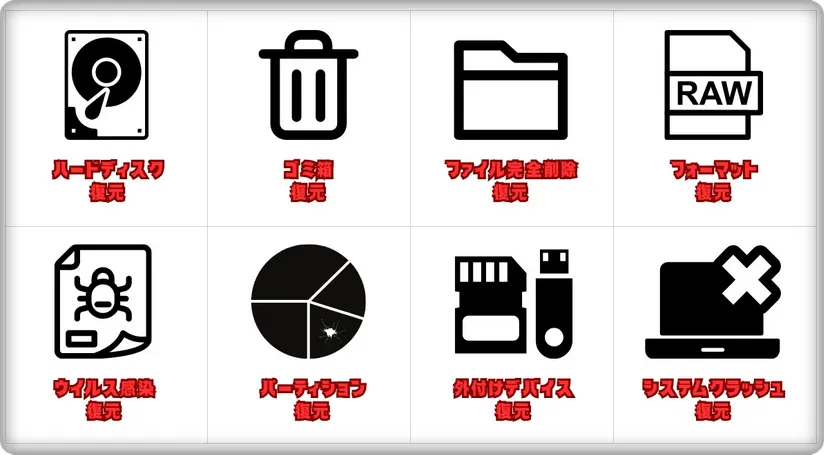
一般的なファイルから特殊なファイルまで復旧可能です。
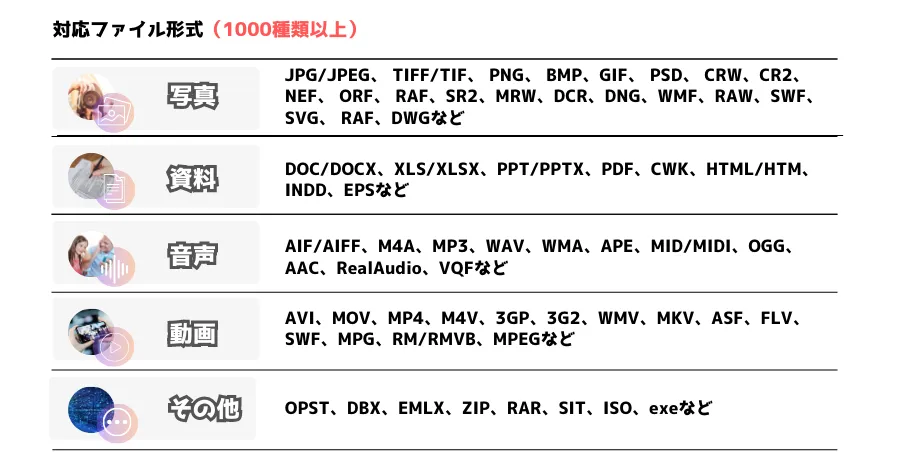
無料版と有料版の機能・料金プラン
EaseUS Data Recovery Wizardは無料版と有料版があります。
| Free 無料 | Pro 9,790円~ | Pro+Winpe 13,189円~ | Technician 39,468円~ | |
|---|---|---|---|---|
| ドライブスキャン | ||||
| ファイルプレビュー | ||||
| 復元データ制限 | 500MB | 無制限 | 無制限 | 無制限 |
| 台数制限 | 無制限 | 1台 | 1台 | 無制限 |
「Pro+Winpe」は起動できないパソコンからのデータ復旧に対応しています。
Free版の復元データ制限は、SNSで製品情報をシェアすれば2GBまで増やせます!
EaseUS Data Recovery Wizardの使い方
EaseUS Data Recovery Wizardは3つのステップでデータを復元できます。
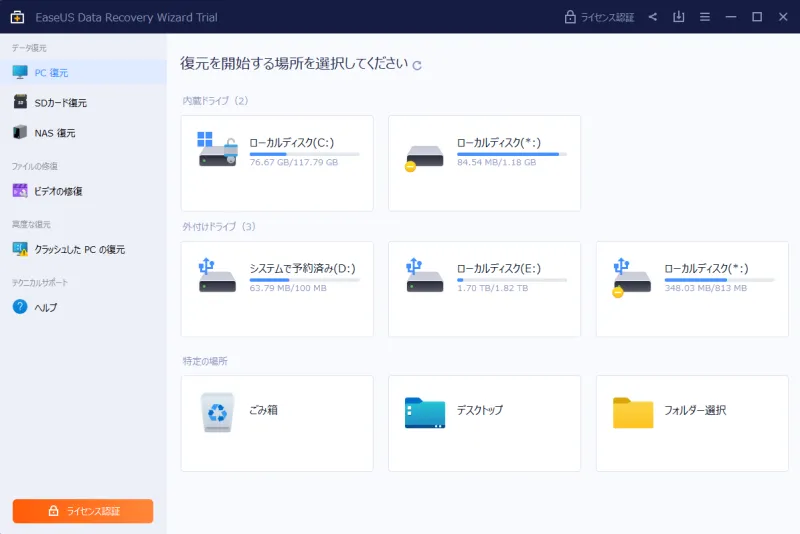
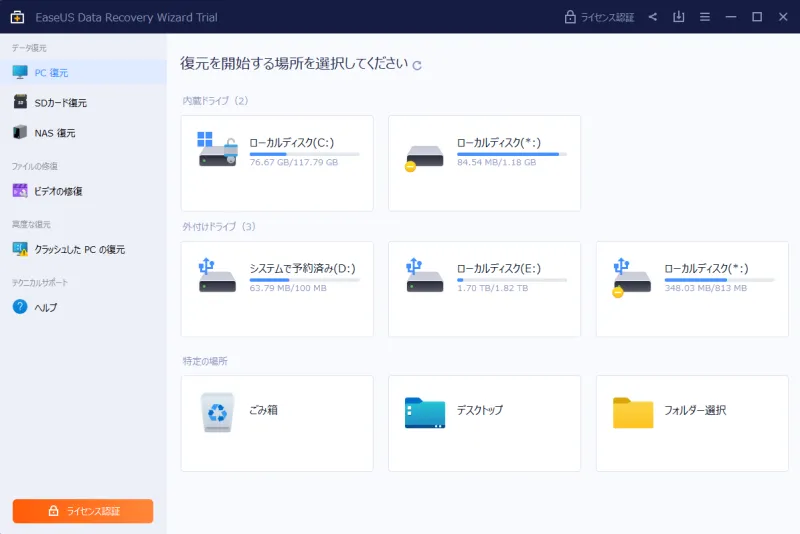
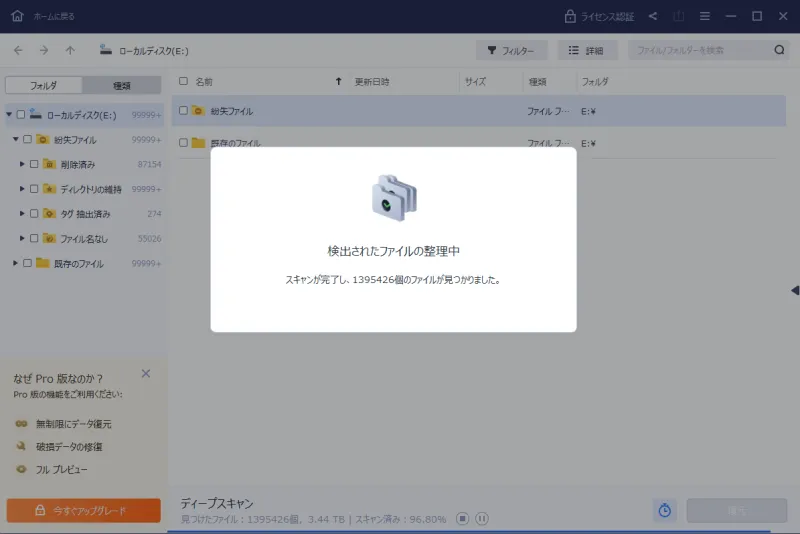
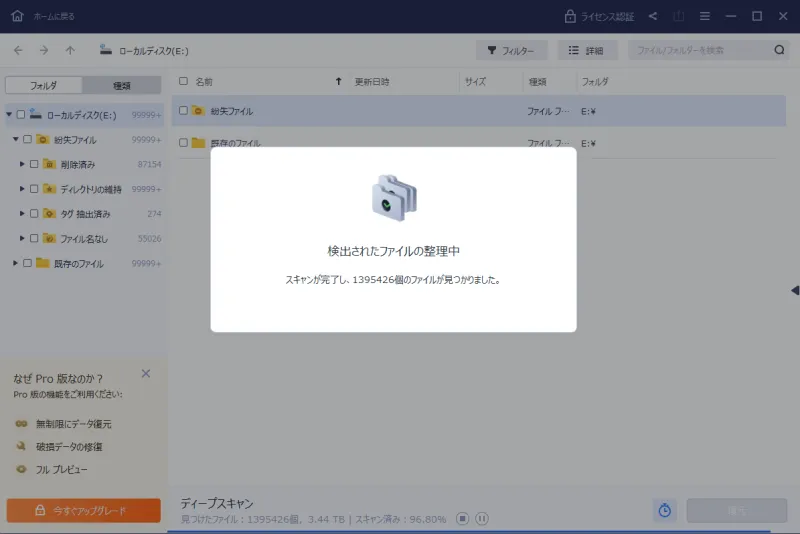
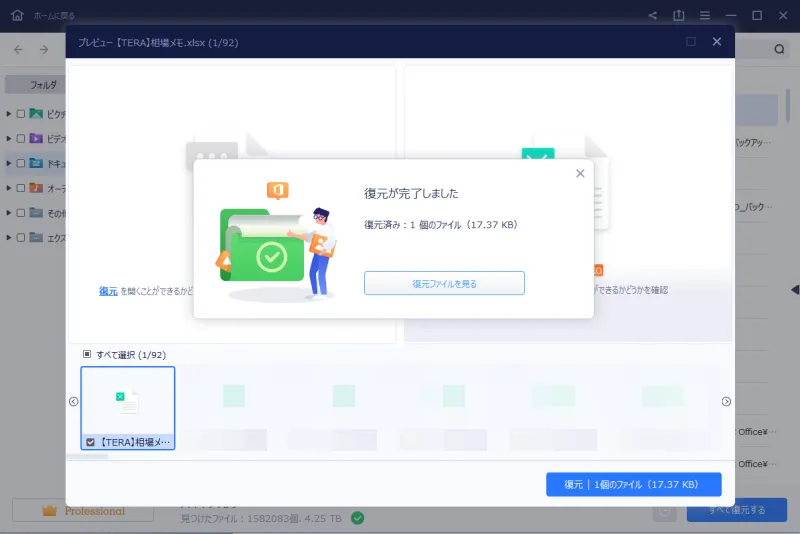
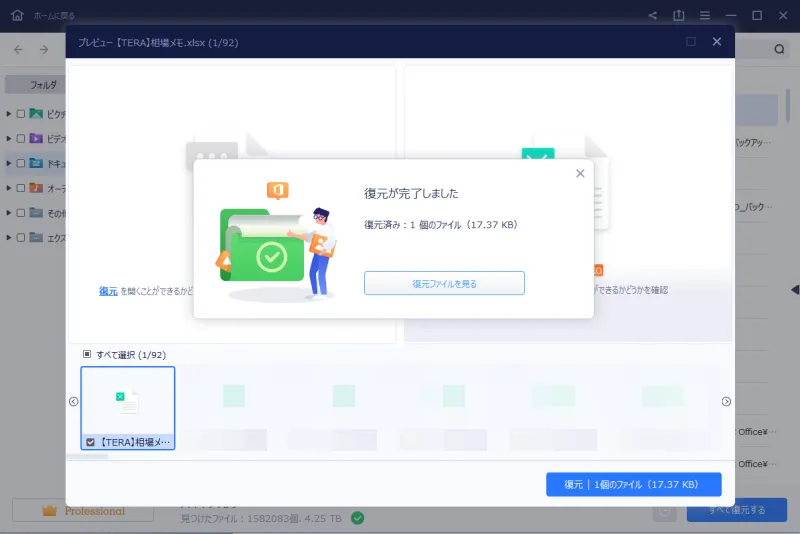
ダッシュボード画面右上の「」をクリックすることで製品コードを入力できます。
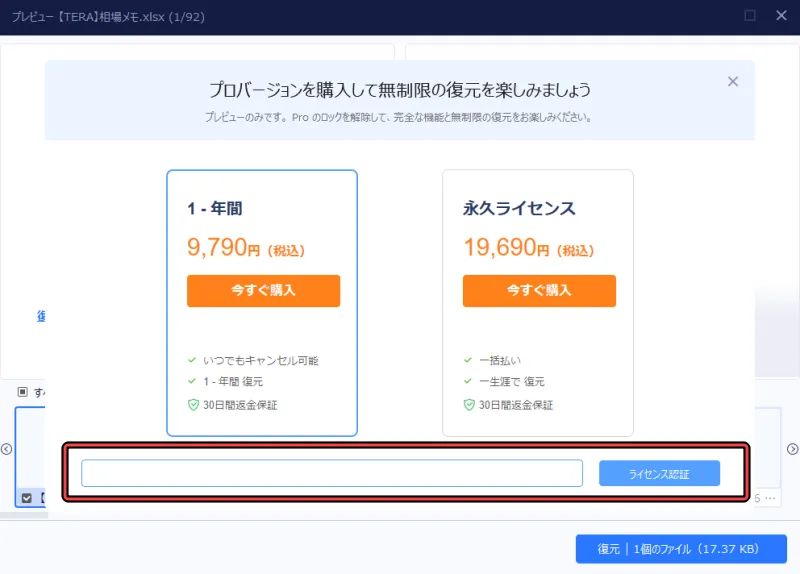
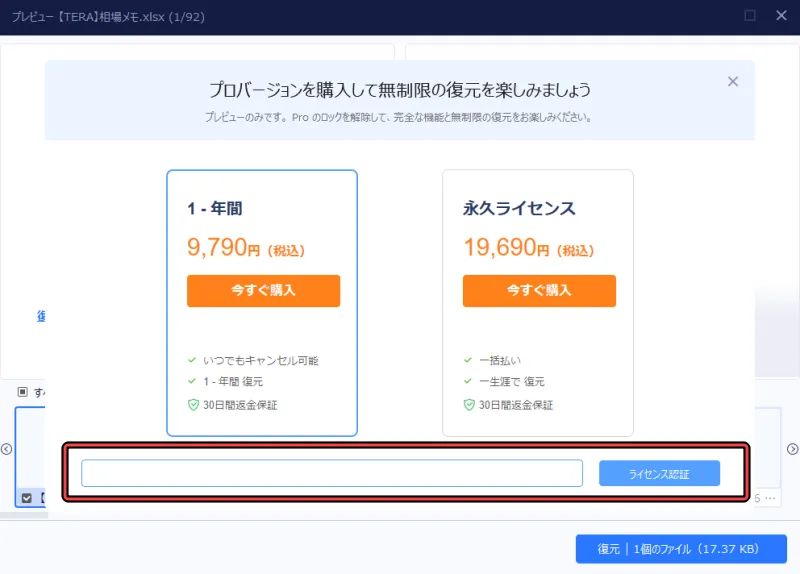
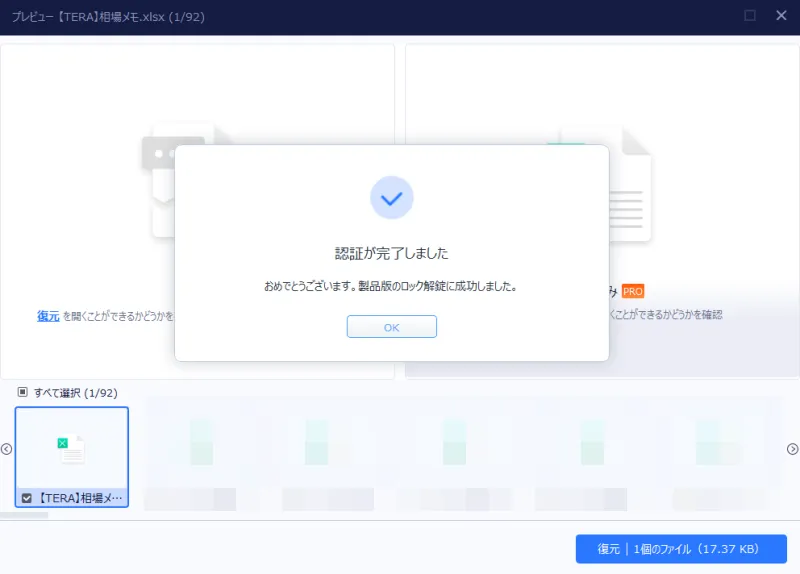
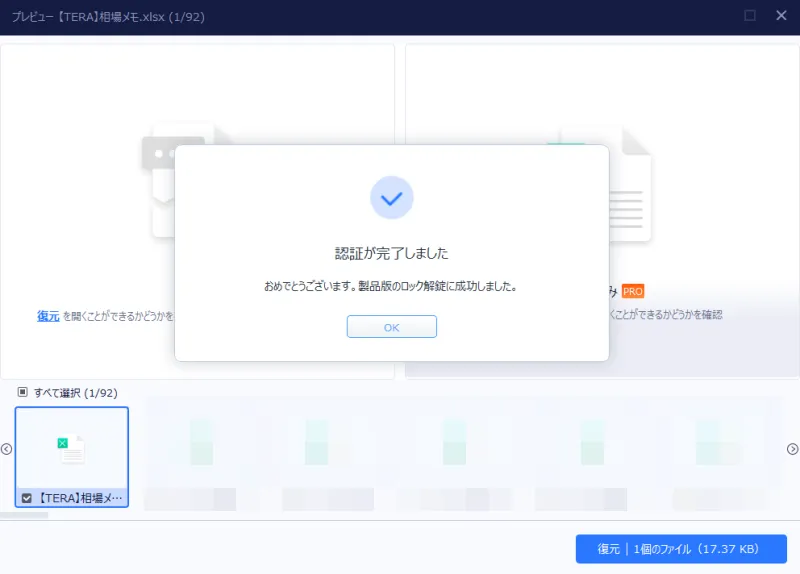
EaseUS Data Recovery Wizardを実際に使ってみた感想
レビュー依頼を貰ってから、実際の復元能力を試験するために「内部ストレージ」「外付けHDD」「USBメモリ」「SDカード」を用意してデータを削除してみました。


ここからは復元テストの結果と実際に使ってみた感想を紹介します。
EaseUS Data Recovery Wizardの性能はどんな感じ?
結論から言えば、復元性能はメチャクチャ高いです。
ゴミ箱を空にする操作をはじめ、外部ストレージ上での完全削除など様々なパターンで検証してみましたが、いずれもデータ復元に成功しました。
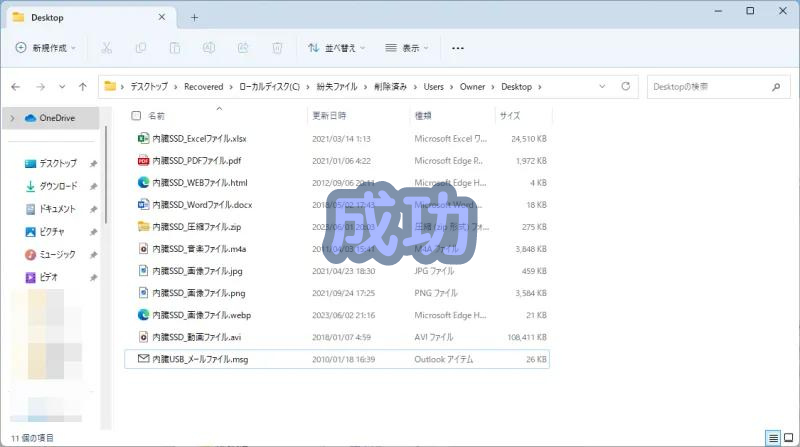
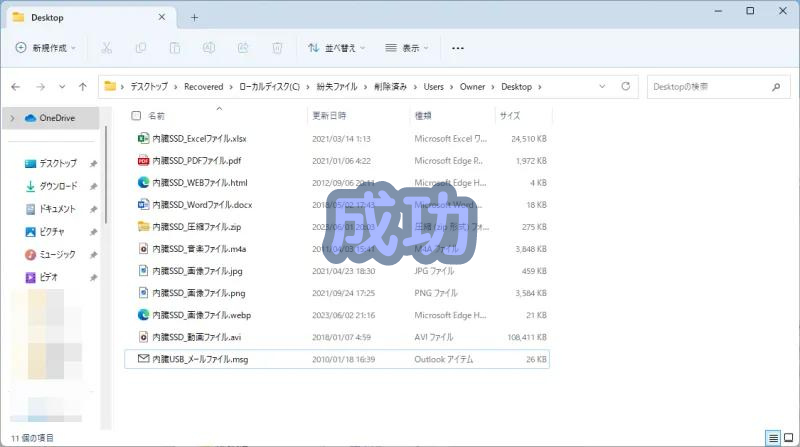
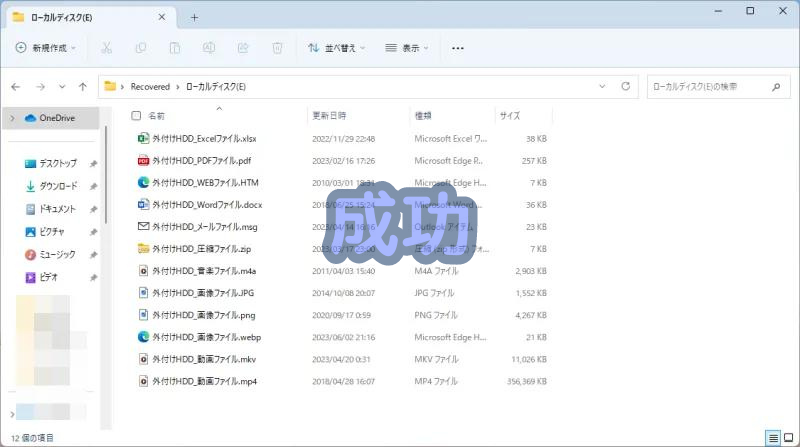
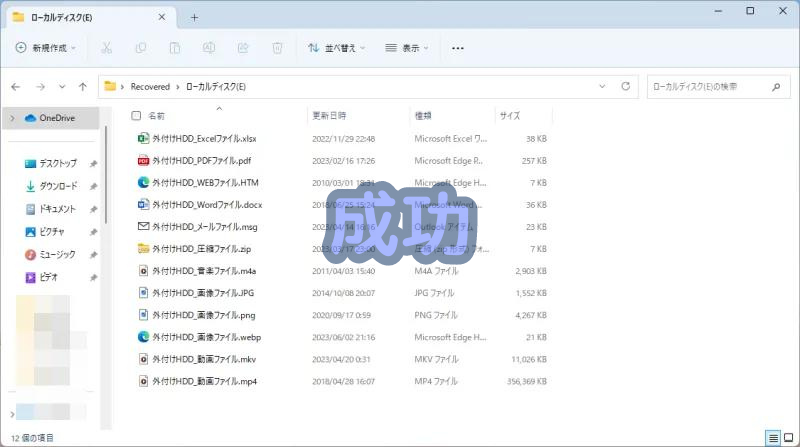
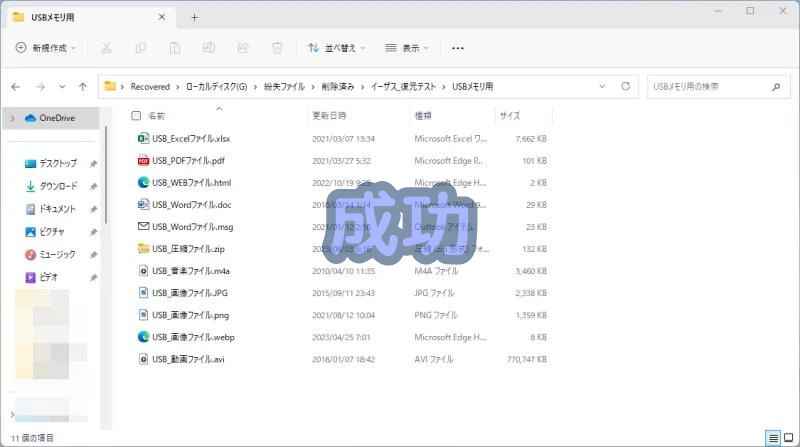
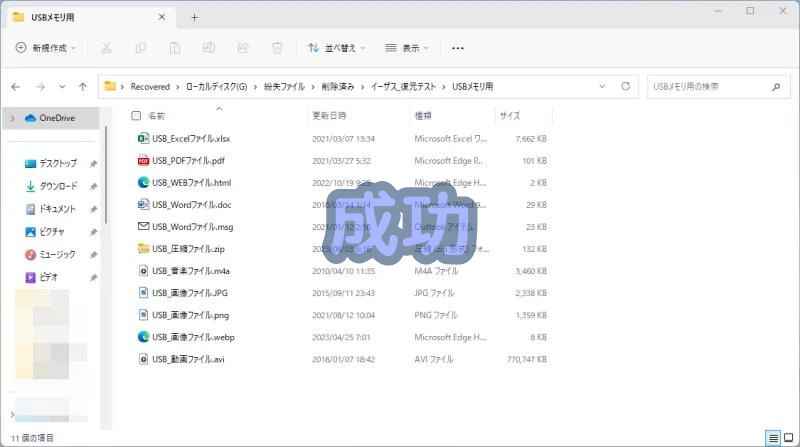
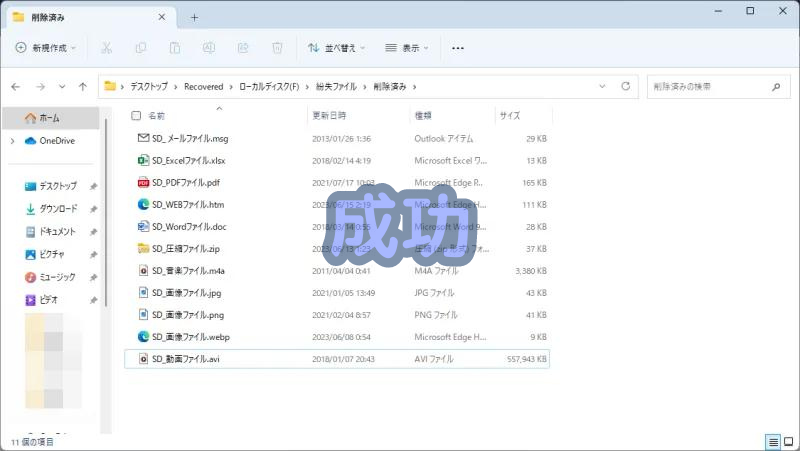
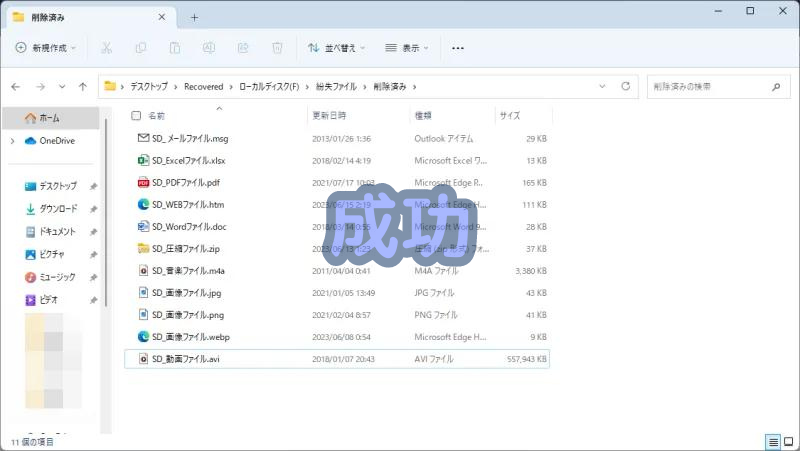
正直、失敗例があった方がレビューを書きやすいのですが、何事もなくアッサリ復元できたので性能に関しては「優秀」以外に書くことがありません…。
というか、約10年前のデータすら見つけて復元できたので感動すら覚えました;
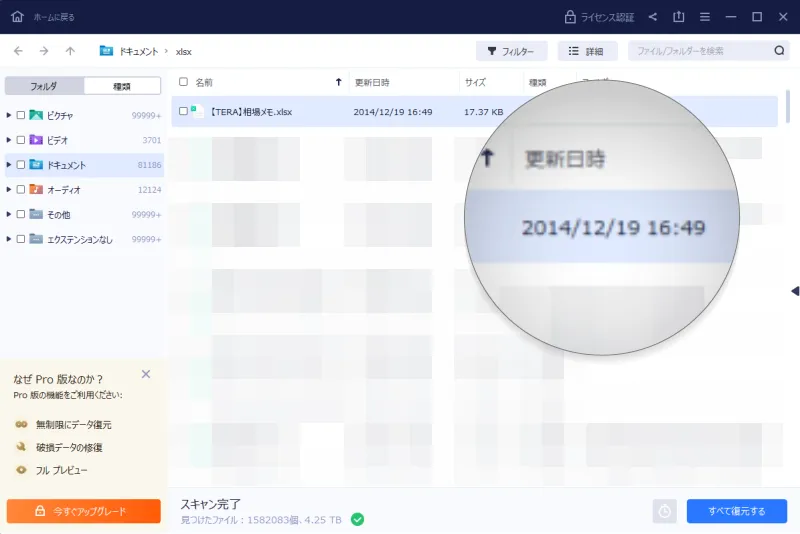
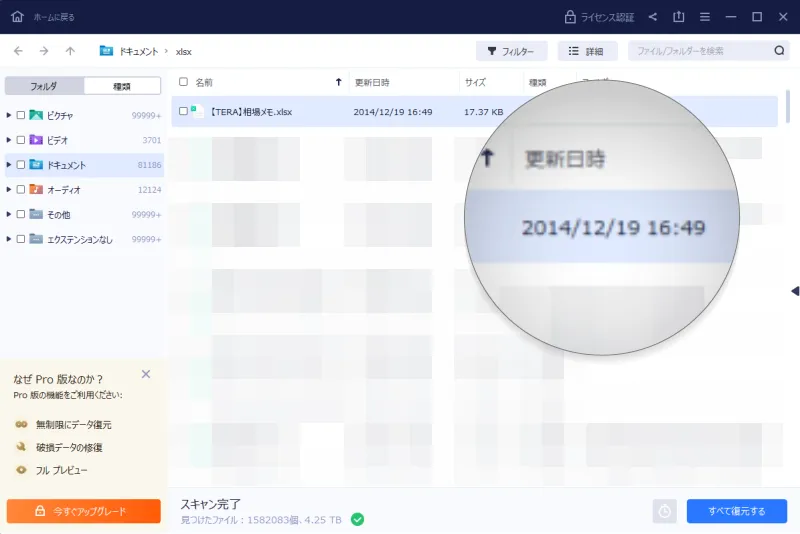



悪いところが見つからない…
オフィシャルサイトで掲げている「97.3%の復旧率」に偽りはなく、本当に高性能なデータ復元ソフトだというのが率直な感想です。
データ引っ越しソフト「EaseUS Todo PCTrans」に負けず劣らず、データ関連の悩みをラクラク解決してくれます。


容量の小さなファイルなら無料版で十分対応できる!
容量は限られますが、500MB(SNSでシェアすれば2GB)まで無料で復元できます。
実はコレかなり太っ腹です。
通常、データ復元ソフトは家電量販店やECサイトで買ってみるまで性能が分からない、もしくはスキャンまで出来てもプレビューまでしか利用できないのが一般的です。
無料で復元できるのは親切な設計であり、500MBもあれば数個~数十個のファイルを復元できます。



動画データでなければ、大体の写真や資料(Excel、Word)のデータサイズは10MB以内に収まります。
復元したいデータのファイルサイズが不明な時は、スキャンを実行すれば簡単に把握できます。
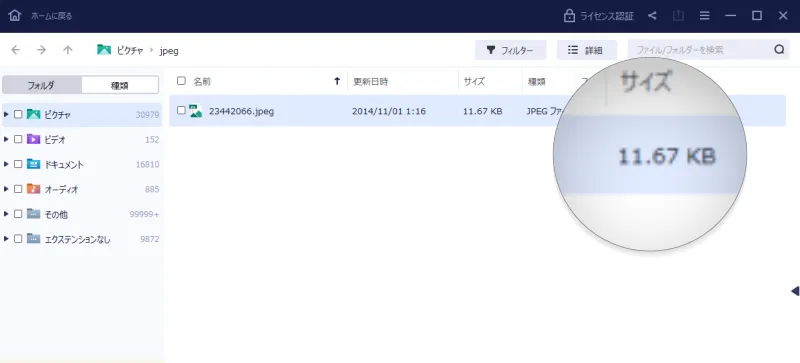
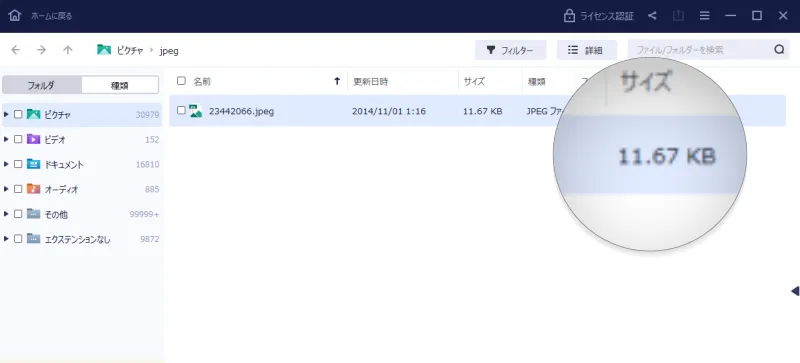
EaseUS Data Recovery Wizardの無料版は「Free」と「Trial」の2つが存在します。
「Free」は無料で500MBもしくは2GBまで復元可能ですが、「Trial」は一切復元できないので注意してください。
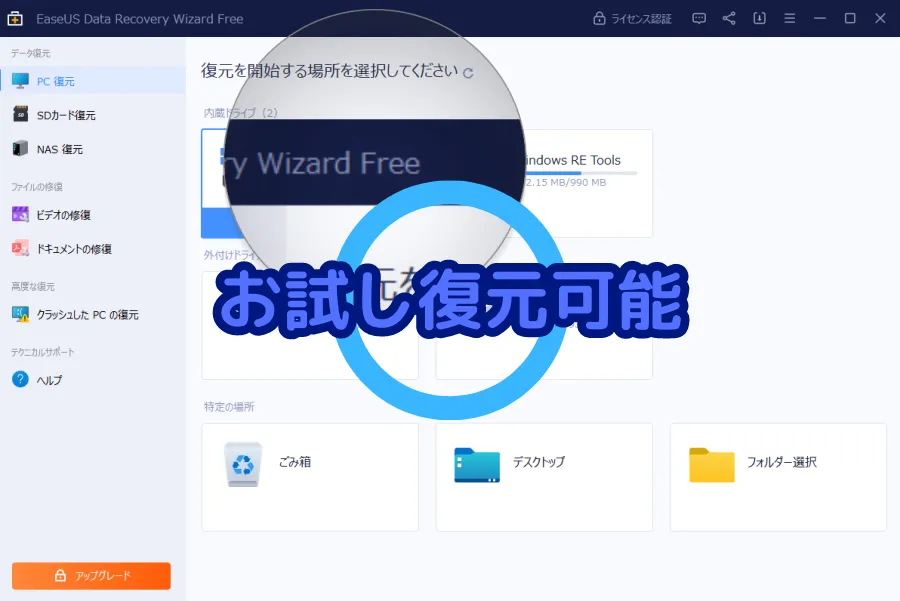
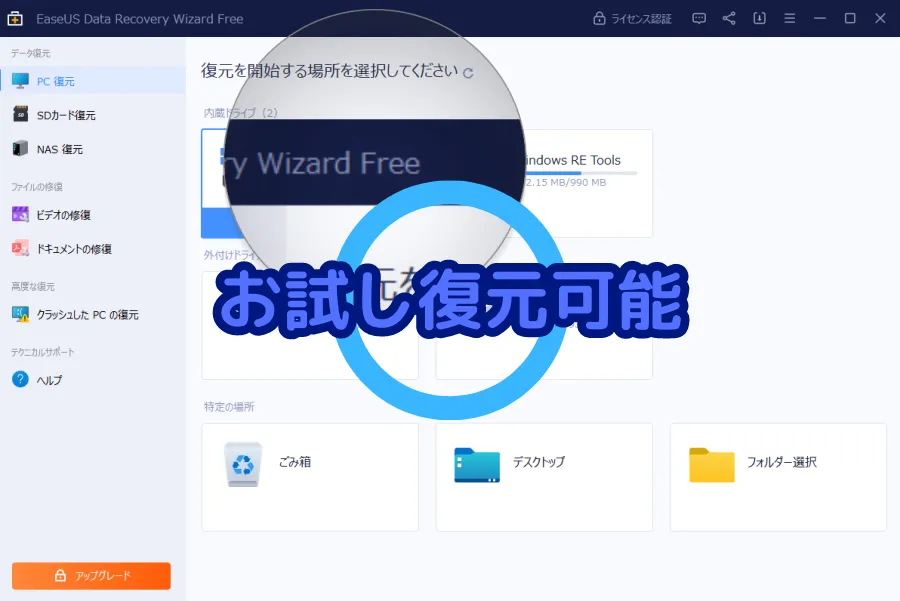
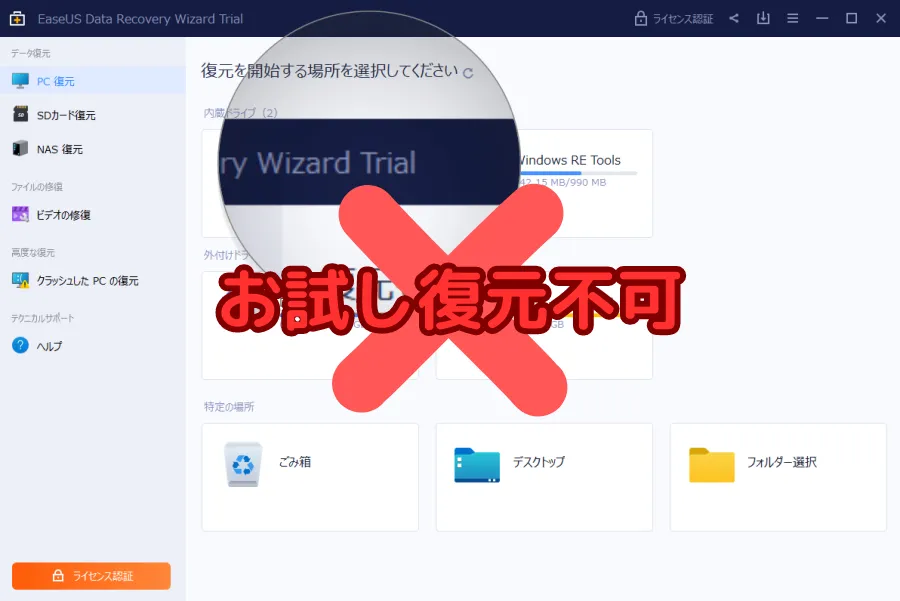
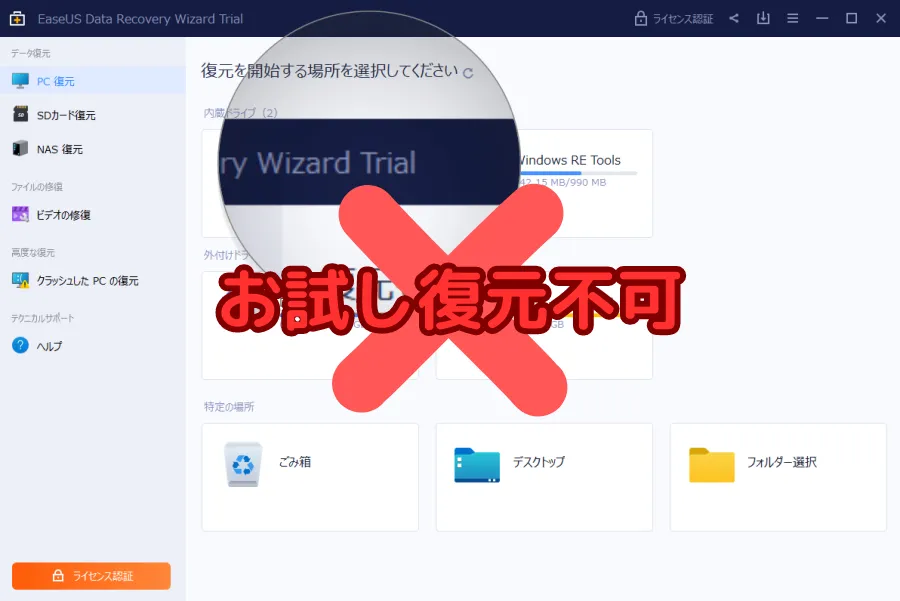



同じ無料版なのに「Free」と「Trial」と分けるのやめて欲しい…無駄に混乱する;
有料版を購入するなら「解約」の存在を忘れないこと!
「Data Recovery Wizard」の「1ヶ月プラン」「1年プラン」はサブスクリプション型のサービスです。
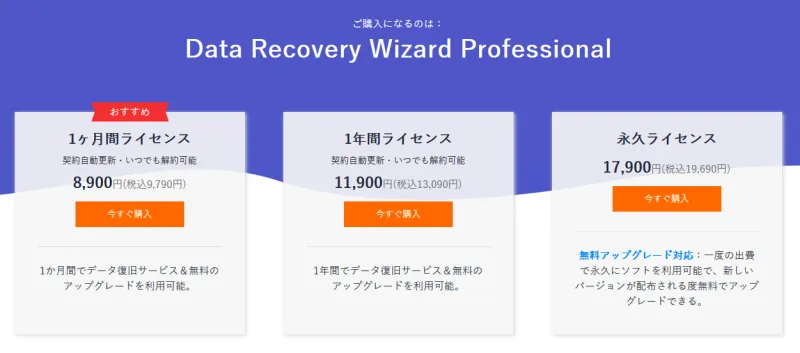
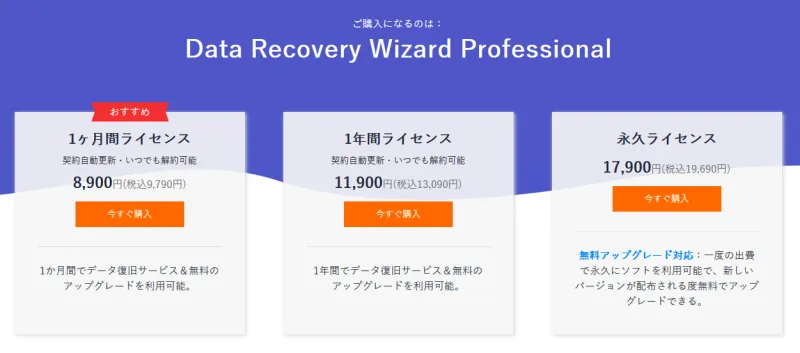
サブスクリプションということは、解約手続きを行わければ期限が終了する前に追加料金が請求されます。
仮に1ヶ月プランを購入して解約しなかった場合、2ヶ月で「19,580円」となります。



永久ライセンス(19,690円)とほぼ同じ費用になる…
解約手続きを忘れてしまった場合、財布へのダメージが大きくなるので「解約の存在」を覚えておく必要があります。
データ復元ソフトは一度使用すると次の機会は早々巡ってこないので、「1ヶ月単位での買い切り」プランが用意されていないのは少し残念に思いました。
まとめ
EaseUS Data Recovery Wizardは無料でデータ復元まで出来る優れたソフトウェアです。
公式サイトからダウンロード&インストールするだけで、誰でも簡単にパパッと復旧できます。
EaseUS Data Recovery Wizardの有料版は公式サイト、もしくはAmazon・楽天等・Yahooショッピング等のECサイトから購入できます。


おまけ:大切な思い出を取り戻すことができた
この記事を書くにあたり、何年も前から押し入れで眠らせていたハードディスクを引っ張り出しました。
データ復元ソフトとして性能をチェックする目的もありましたが、他にも大昔に消してしまった「大切な思い出」を取り戻せないかと考えたからです。
結果的に大成功しました。
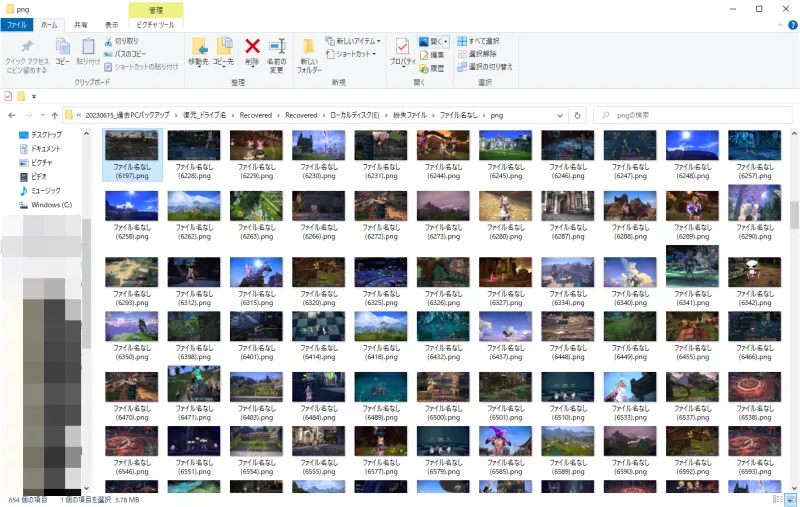
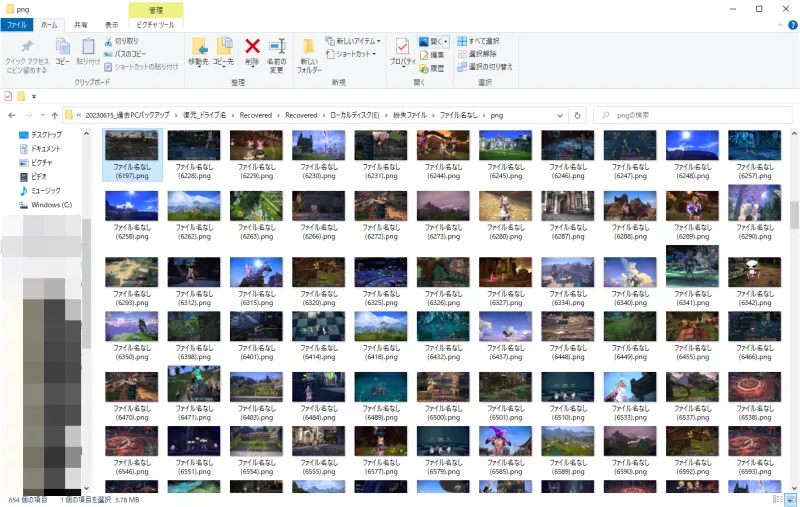
どうしても復元したかったのは、ゲームのスクリーンショットです(笑)
他の人から見れば何ともない画像ですが、私にとってはキラキラな青春が詰まっています。



誰にだって自分だけの宝物(データ)はありますよね!
みなさんも、どうしても取り戻したい思い出があるなら、ぜひ「EaseUS Data Recovery Wizard」を試してみてください!




コメント